Windows Ellenőrizze a lemez segédprogramot ( Windowsellenőrizze a lemez segédprogramját)Hasznos parancssori eszköz, amely ellenőrzi a merevlemez állapotát, és lehetőség szerint kijavítja a talált hibákat.
Ez a segédprogram általában a lemezolvasási hibák, a hibás szektorok és egyéb, a tárolással kapcsolatos problémák elhárítására használható.
Amikor 100%-os lemezhasználatot észlel, a rendszer nem reagál, nem talál fájlokat és mappákat, egyéb kék képernyős hibaesemények A Windows nem indul el indításkor, ezek lemezmeghajtó hibák, ezeket kijavíthatja,Futtassa a lemezellenőrző segédprogramot(CHKDSK).
Más szavakkal, a Windows minden hiba esetén észleli a merevlemez-problémát.vagy fájlrendszer- vagy lemezsérülési hibákat kell észlelnie és kijavítania, futtatjuk a Windows Lemezellenőrző segédprogram,該eszközöket lehet Ellenőrizze a fájlrendszer-hibákat, a hibás szektorokat, a hiányzó fürtöket stb.
tartalom
Futtassa a Lemezellenőrzés segédprogramot Windows 10 rendszeren
- Futtassa a Lemezellenőrző segédprogramot a parancssor rendszergazdaként történő megnyitásához.
- Ezután írja be a Command parancsot CHKDSK és nyomja megEnter billentyű a parancs végrehajtásához.
- Alternatív megoldásként beírhat egy parancsot egy adott meghajtóbetűjellel.Például:CHKDSK C:
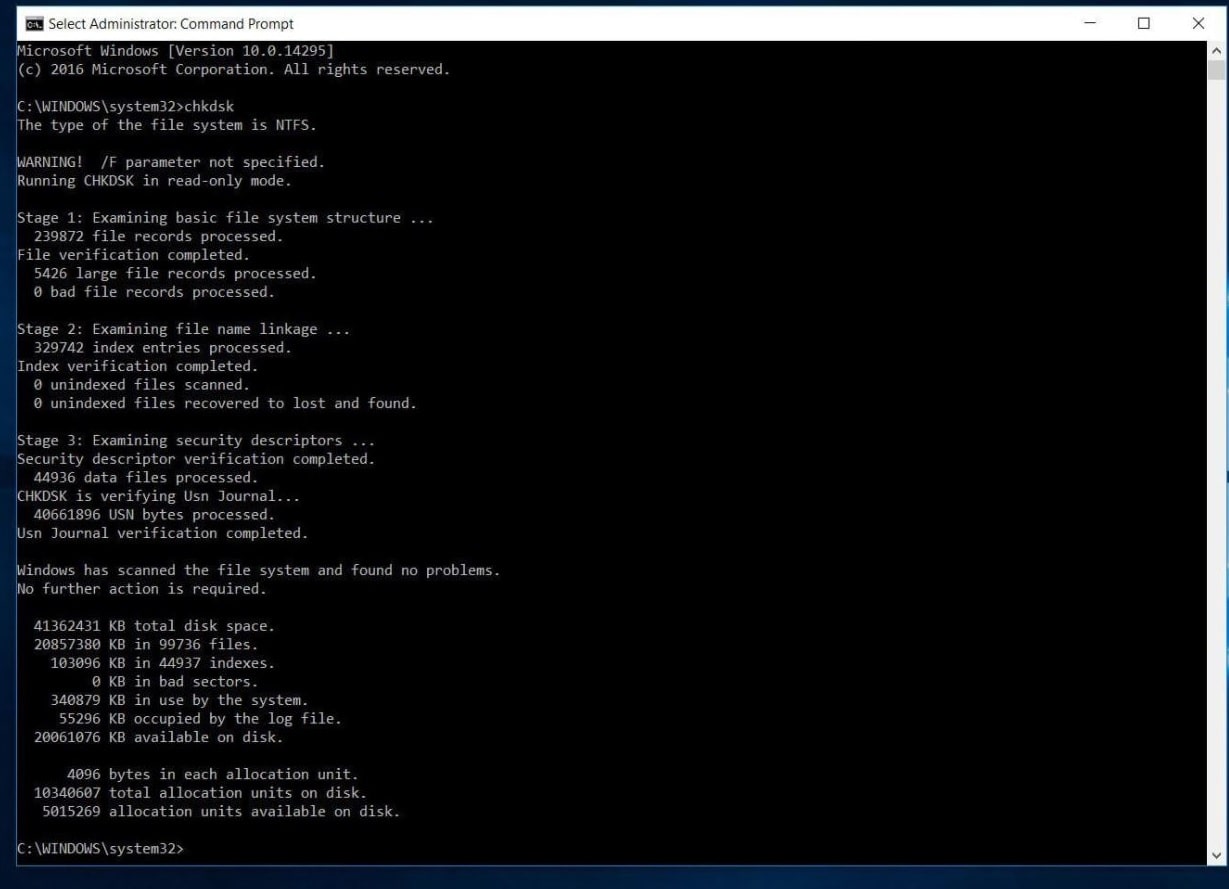
- hanem fuss CHKDSK A parancs csak a lemez állapotát mutatja,
- Ez csak olvasható módban futtatja a Chkdsk-t, és megjeleníti a meghajtó aktuális állapotát, amely nem javítja ki a köteten lévő hibákat.
- A CHKDSK paranccsal további paramétereket adhat hozzá a CHKDSK segédprogramnak a hiba kijavítására.
CHKDSK súgó parancs
belép chkdsk /? Ezután nyomja meg az Enter billentyűt a paraméter vagy a kapcsoló lekéréséhez.
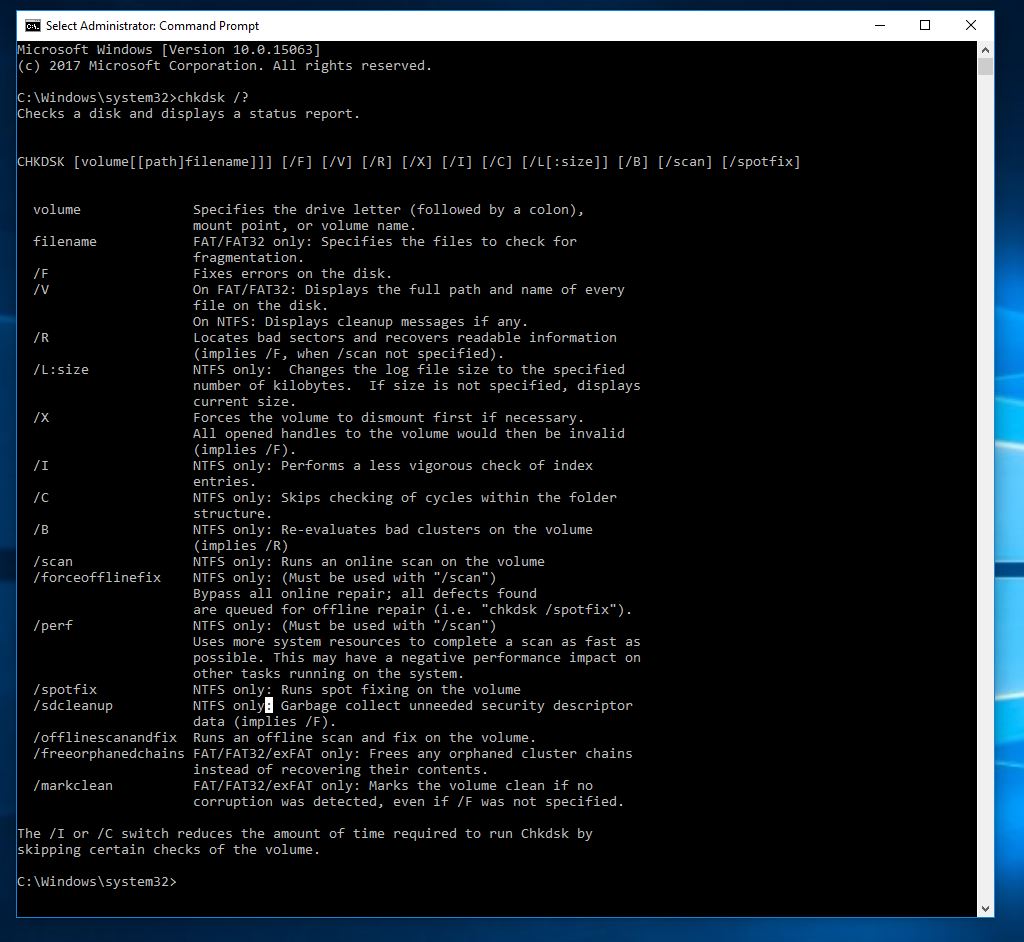
f Az észlelt hibák javítása.
/ r Azonosítsa a hibás szektorokat, és próbálja meg helyreállítani az információkat.
/v Megjeleníti a FAT32 minden könyvtárában lévő összes fájl listáját.NTFS esetén egyértelmű üzenet jelenik meg.
Az alábbiak csak itt érhetők elNTFS 卷hatékony .
/ vs. A mappastruktúrákon belüli hurkok ellenőrzésének kihagyása.
/ Én Végezzen egyszerűbb ellenőrzéseket az indexbejegyzéseken.
/x Kényszerítse le a hangerőt.Ezenkívül érvényteleníti az összes megnyitott fájlkezelőt.A Windows asztali verziójában ezt kerülni kell, mert adatvesztést/sérülést okozhat.
/l[:size] Megváltoztatja az NTFS-tranzakciókat rögzítő fájlok méretét.A fenti lehetőségekhez hasonlóan ez a lehetőség csak a szerveradminisztrátorok számára érhető el.
Ne feledje, hogy a Windows helyreállítási környezetbe való rendszerindításkor csak két kapcsoló áll rendelkezésre.
/p Végezze el az aktuális lemez teljes körű ellenőrzését
/ r Javítsa ki a lehetséges korrupciót az aktuális lemezen.
A következő kapcsolók csak a következő helyen érhetők el Windows 10, Windows 8 和 NTFS A kötet futtatásakor:
/ szkennelésFuttasson le egy online vizsgálatot
/forceofflinefix Megkerüli az online javításokat és eltávolítja a hibákat排入Sor az offline javításhoz.A /scan-nel kell használni.
/perf A lehető leghamarabb végezzen szkennelést.
/spotfix Hajtsa végre a blob-javítást offline módban.
/offlinescanandfixFuttasson le egy offline vizsgálatot, és hajtsa végre a javításokat.
/sdcclean Szemétgyüjtés.
Csak Windows 10 在FAT/FAT32/exFAT 卷上 támogatja ezeket a kapcsolókat :
/ ingyenes árvaláncok Engedje el az összes árva fürtláncot
/markclean Ha nem észlel sérülést, jelölje meg tisztaként a kötetet.
Ellenőrizze és javítsa ki a meghajtóhibákat a CHKDSK segítségével
Most ismét ellenőrizze és javítsa ki a lemezmeghajtó hibáit. Nyissa meg a Parancssort, rendszergazdaként írja be a Command Bellow parancsot, és nyomja meg az Enter billentyűt a parancs végrehajtásához.
CHKDSK C: /f/r/x
- parancsCHKDSKA lemezmeghajtó hibáinak ellenőrzésére szolgál.
- C :Rossz meghajtóbetűjelet keres.
- f az észlelt hibák javítása,
- / r Azonosítsa a hibás szektorokat, és próbálja meg helyreállítani az információkat.
- /x Kényszerítse le a hangerőt.Ezenkívül érvényteleníti az összes megnyitott fájlkezelőt.
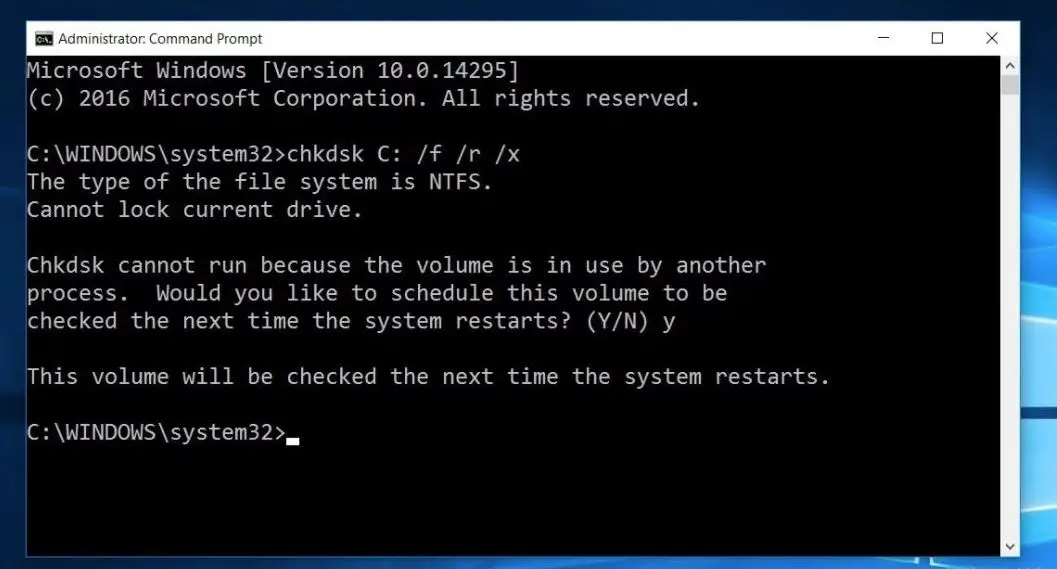
Vegye figyelembe, hogy a CHKDSK-nak tudnia kell zárolni a meghajtót, ami azt jelenti, hogy nem használható a rendszerindító meghajtó ellenőrzésére, ha a számítógép használatban van.Ha a célmeghajtó egy külső lemez vagy egy nem rendszerindító belső lemez, akkor Miután beírtuk a fenti parancsot,CHKDSKA folyamat azonnal elindul.Ha azonban a célmeghajtó egy rendszerindító lemez, akkor a rendszer megkérdezi, hogy szeretné-e futtatni a parancsot a következő rendszerindítás előtt.A számítógép újraindításához írja be az „yes” (vagy „y”) kifejezést.
Most zárja be a Parancssor és az Újraindítás ablakot, és a CHKDSK segédprogram betölti, és az operációs rendszer betöltése előtt ellenőrzi a lemezmeghajtó hibáit és a hibás szektorokat.Ha bármilyen lemezhibát talál, a segédprogram, ha lehetséges, megjavítja magát.
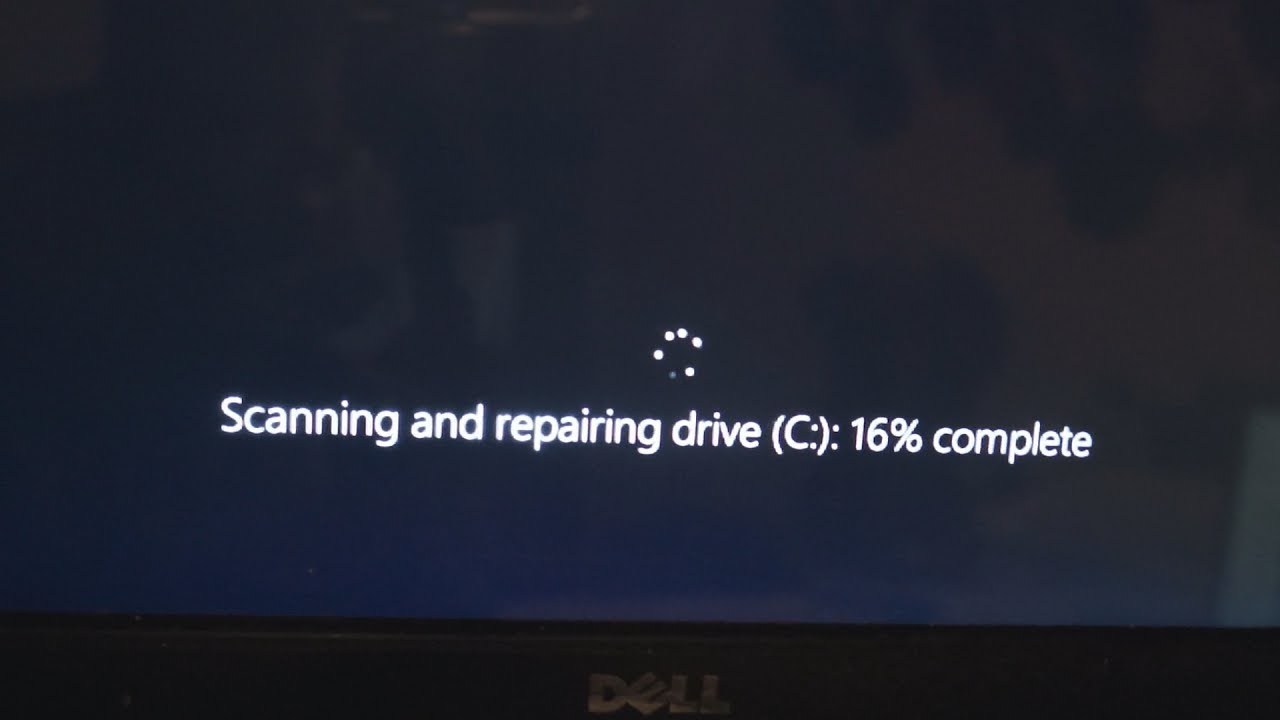
Ez a vizsgálati és javítási folyamat sokáig tarthat, különösen nagyobb meghajtókon.Várja meg, amíg a szkennelési és javítási folyamat 100%-ban befejeződik.Ezt követően a Windows újraindult, és normálisan elindult.Ez minden, amire szüksége van a lemezmeghajtó hibáinak sikeres kijavításához.
következtetés
Röviden: lehetWindows 10 -benhasználja a Commandot CHKDSK/F/R/XLemezmeghajtó hibák vizsgálata és javítása.Remélhetőleg a cikk elolvasása után könnyedén ellenőrizheti és kijavíthatja a lemezmeghajtó hibáit a Check Disk Utility segítségével.Továbbá kérjük, olvassa el:
- MEGOLDVA: A Microsoft Edge nem működik a Windows 10 20H2 frissítése után
- Javítsa ki a 10xc0 számú hibát a Windows 0000225 rendszeren, amelynek meg kell javítania a számítógépét
- Megoldva: Windows 10/8.1/7 rendszeren nem található operációs rendszer
- A Windows 10 lassan fut a 20H2 frissítés után?Itt van a javítás módja!

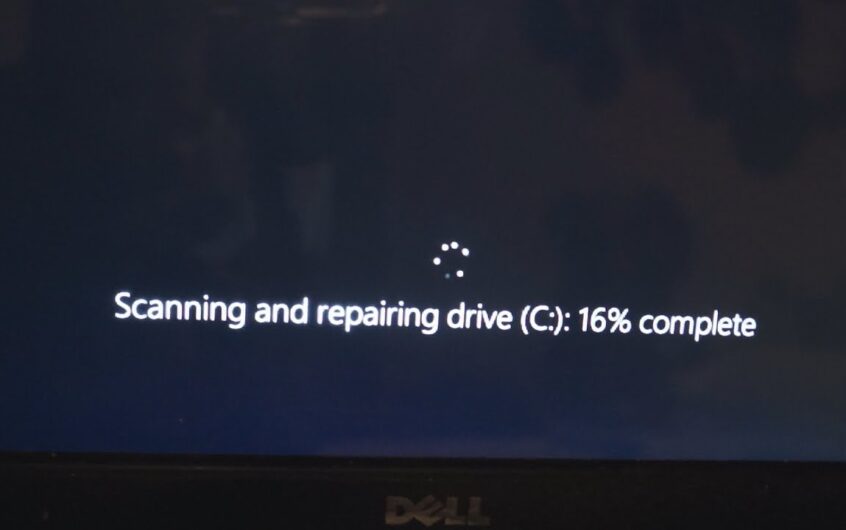
![[Javítva] A Microsoft Store nem tud letölteni alkalmazásokat és játékokat](https://oktechmasters.org/wp-content/uploads/2022/03/30606-Fix-Cant-Download-from-Microsoft-Store.jpg)
![[Javítva] A Microsoft Store nem tud letölteni és telepíteni alkalmazásokat](https://oktechmasters.org/wp-content/uploads/2022/03/30555-Fix-Microsoft-Store-Not-Installing-Apps.jpg)

